Hur man laddar ner Instagram-videor, foton, IGTV och rullar

Det finns hundratals miljoner människor som delar eller upptäcker olika intressanta bilder och videor på Instagram. När du vill ladda ner dina favoritvideor från Instagram, skulle du upptäcka att det inte finns någon knapp för att ladda ner dem. Då kanske du tänker på Instagram-videonedladdningsverktyg verktyg som kan hjälpa dig att ladda ner Instagram-videor, jag tror att detta är en av anledningarna till att du är här. Därför kommer jag att ge dig en lösning och du kan lära dig hur du laddar ner Instagram-videor på PC, till och med IGTV-videor.
Bästa lösningen för att ladda ner Instagram -videor online
Videonedladdning online är en stationär videonedladdningsprogram som stöder dig att ladda ner onlinevideor från de mest populära webbplatserna, inklusive Instagram, Facebook, YouTube och så vidare. Du kan ladda ner en Instagram-video och spara den som MP4 med flera upplösningar, som 4K, 1080P, 720P och 480P. Beroende på originalvideorna kan du även ladda ner Instagram-videor till MP3 med hög kvalitet. Dessutom är en trevlig överraskning att du kan ladda ner batch med en snabb nedladdningshastighet. Det tydliga och lättanvända gränssnittet utan störningar från reklam ger dig en avkopplande upplevelse. Skaffa det nu genom att klicka på nedladdningsknappen nedan och följa mitt steg till nästa avsnitt.
Hur man laddar ner Instagram/IGTV -video på PC med online video -nedladdare
Låt oss nu lära oss hur man laddar ner Instagram- eller IGTV-videor på Windows/Mac med Videonedladdning online.
Steg 1. Kopiera Instagram/IGTV Video URL
Öppna först Online Video Downloader på skrivbordet och gör det klart. Gå sedan till en Instagram/IGTV-videosida du vill ladda ner och välj alla rader i videolänken i adressfältet. Högerklicka på länken och välj alternativet "Kopiera".
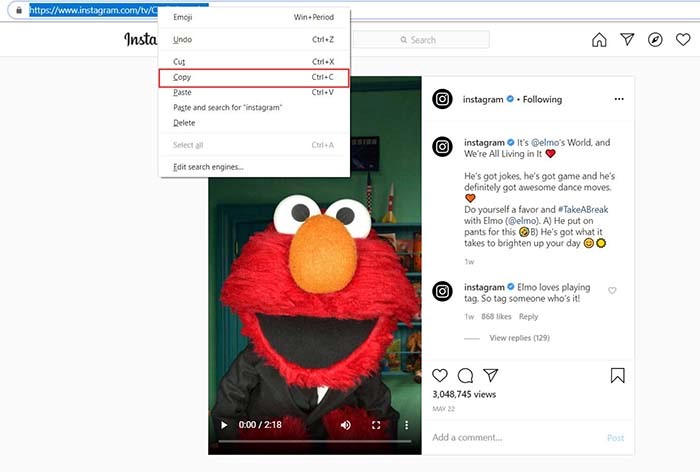
Steg 2. Klistra in Instagram/IGTV Video URL
Tillbaka till huvudgränssnittet för Online Video Downloader, klistra in videons URL i inmatningsrutan för "Kopiera och klistra in URL här". Efter det, flytta musen till knappen "Analysera" och klicka på den. Samtidigt måste du se till att internetanslutningen är bra så att programmet kan ta videon från Instagram.

Steg 3. Välj utmatningsformat och nedladdning
När “Analysera” är klart kommer ett fönster att dyka upp med valet för nedladdning. Du kan välja ett format som utmatningsformat och klicka på knappen "Ladda ner" för att ladda ner. Och notera att vissa videor låter dig ladda ner videor till MP4 och MP3, men vissa videor har bara val av MP4 -nedladdning av video.
När du klickar på knappen "Ladda ner" ser du nedladdningsförloppet. Dessutom, som nämnts tidigare, kan du fortsätta att lägga till fler videor för nedladdning. Den stöder batchnedladdning och du kan spara mycket väntetid om du behöver ladda ner många videor.

Steg 4. Titta på de nedladdade videoklippen
Slutligen, efter nedladdningen, kan du gå till rutan "Färdig" för att hitta de nedladdade videorna eller ljudet. Så du kan njuta av Instagram/IGTV-videor på din dator offline nu.
Det är steg-för-steg-guiden för att visa dig hur du laddar ner Instagram-videor med Videonedladdning online. Det är väldigt enkelt att ta onlinevideor från webbplatser som du bara behöver några klick på. För nya användare erbjuder Online Video Downloader en testversion för gratis användning inom 15 dagar för att ladda ner videor eller ljud. Testa och upplev fler underbara funktioner nu.
Hur användbart var det här inlägget?
Klicka på en stjärna för att betygsätta det!
Medelbetyg / 5. Röstaantal:



